将文档转换为chm格式,有助于提升阅读体验与文件管理效率,结构清晰、目录分明,宛如一本电子书存于电脑中,是一种高效且实用的资料保存方法。
1、 双击桌面快捷方式启动Easy CHM程序

2、 进入软件界面后,依次点击“文件”菜单,选择“新建工程”功能

3、 在弹出的导入窗口中,通过浏览按钮选择目标文件夹,或新建文件夹导入,确认后点击确定完成操作

4、 点击工具栏上的加号图标,开始添加新项目

5、 在新增项目对话框中,填写标题、名称及对应目录,可自定义图标,设置完毕后点击确定

6、 在左侧目录树中右键点击所需目录,从下拉菜单中选择“添加子目录项”

7、 此处我仅创建了两个目录条目作为示例

8、 在目录列表中找到“第一课”,右键单击并选择“目录项目属性”进行详细配置

9、 在属性设置窗口中,点击“文件名”旁边的浏览按钮,选取事先准备好的txt文本,如“小李赴日本”

10、 核实所选文件无误后,在属性页中点击确定完成关联

11、 点击顶部“文件”菜单,选择“编译指定工程”命令

12、 接着点击“生成CHM文档”按钮,开始编译过程

13、 当CHM文件成功生成后,点击关闭退出当前窗口

14、 桌面上已自动生成名为“日语课程”的文件夹

15、 打开“日语课程”文件夹,点击其中的“第一课”或“第二课”,即可查看已完成的CHM格式日语教程及其实际显示效果

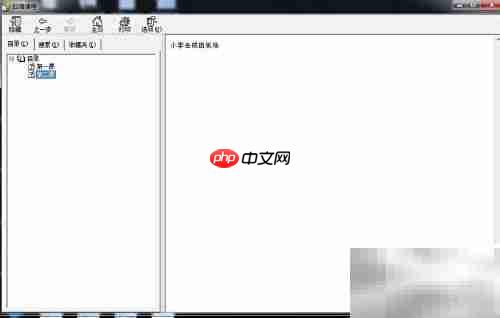
以上就是自制CHM文件简易教程的详细内容,更多请关注php中文网其它相关文章!

每个人都需要一台速度更快、更稳定的 PC。随着时间的推移,垃圾文件、旧注册表数据和不必要的后台进程会占用资源并降低性能。幸运的是,许多工具可以让 Windows 保持平稳运行。




Copyright 2014-2025 https://www.php.cn/ All Rights Reserved | php.cn | 湘ICP备2023035733号